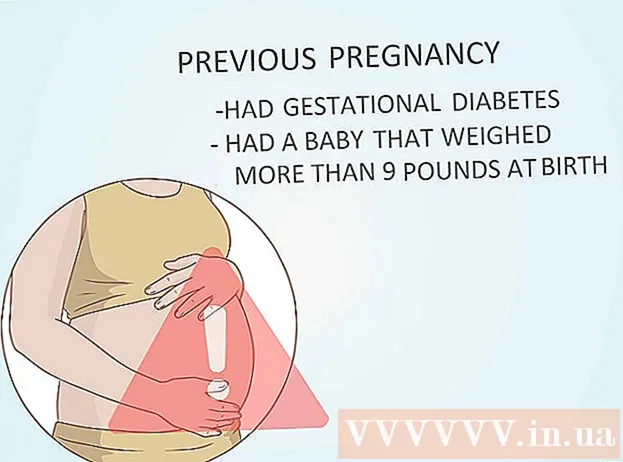作者:
Christy White
创建日期:
11 可能 2021
更新日期:
1 七月 2024

内容
将新帐户添加到Gmail可以带来很多好处。其中之一就是便利。例如,如果您有单独的工作和休闲帐户,则可以将它们合并。这意味着您可以随后查看工作帐户,而不必登录假期或休息日。将帐户添加到您的Gmail非常符合人体工程学,并且操作简便。而且,这将为您节省很多在帐户之间进行切换的麻烦。
踩
 登录Gmail。 只需在计算机上打开浏览器,然后访问www.gmail.com即可访问Gmail网站。使用您的工作或休闲电子邮件地址以及各自的密码登录帐户,以转到Gmail的收件箱中。
登录Gmail。 只需在计算机上打开浏览器,然后访问www.gmail.com即可访问Gmail网站。使用您的工作或休闲电子邮件地址以及各自的密码登录帐户,以转到Gmail的收件箱中。  前往设置'。 进入Gmail收件箱后,在屏幕右侧查找齿轮图标,然后单击它。出现下拉菜单时,从选项列表中选择“设置”以继续。
前往设置'。 进入Gmail收件箱后,在屏幕右侧查找齿轮图标,然后单击它。出现下拉菜单时,从选项列表中选择“设置”以继续。  再次输入密码。 这项双重检查是您帐户的一项安全措施,以确保您进行了这些更改。出现提示时输入密码,然后单击“登录”以继续。
再次输入密码。 这项双重检查是您帐户的一项安全措施,以确保您进行了这些更改。出现提示时输入密码,然后单击“登录”以继续。  转到“帐户和导入。“再次登录后,您将不再位于上一个“设置”页面上。但是,在此新页面的顶部,您将看到不同类别的设置。单击“帐户和导入”(第四个选项)以打开新设置。
转到“帐户和导入。“再次登录后,您将不再位于上一个“设置”页面上。但是,在此新页面的顶部,您将看到不同类别的设置。单击“帐户和导入”(第四个选项)以打开新设置。  进行设置。 一旦加载了新的设置列表,大约在页面的一半,请查找名为“允许访问您的帐户”的设置。其后是“添加其他帐户”链接,您必须单击该链接。
进行设置。 一旦加载了新的设置列表,大约在页面的一半,请查找名为“允许访问您的帐户”的设置。其后是“添加其他帐户”链接,您必须单击该链接。  添加一个新帐户。 上一步显示的新屏幕将询问您要将哪个电子邮件地址添加到该特定帐户。只需单击该字段,然后输入其他帐户的电子邮件地址。完成此操作后,需要单击“下一步”选项卡。
添加一个新帐户。 上一步显示的新屏幕将询问您要将哪个电子邮件地址添加到该特定帐户。只需单击该字段,然后输入其他帐户的电子邮件地址。完成此操作后,需要单击“下一步”选项卡。  仔细检查您输入的电子邮件地址。 现在,单击“下一步”后,将在下一个窗口顶部询问以下问题:“确定吗?”这仅仅是为了确保您检查输入的信息是否正确。单击“发送电子邮件以授予访问权限”之前,请确保一切正确,否则,您可能会授予其他人访问权限。
仔细检查您输入的电子邮件地址。 现在,单击“下一步”后,将在下一个窗口顶部询问以下问题:“确定吗?”这仅仅是为了确保您检查输入的信息是否正确。单击“发送电子邮件以授予访问权限”之前,请确保一切正确,否则,您可能会授予其他人访问权限。  确认添加。 将您的业余时间帐户添加到您的工作帐户后(反之亦然),您要做的就是通过登录到另一个Gmail帐户(您添加的帐户)来确认添加。完成此操作后,请在收件箱中查看包含链接的电子邮件,以确认您的新添加。单击该链接,您就完成了。
确认添加。 将您的业余时间帐户添加到您的工作帐户后(反之亦然),您要做的就是通过登录到另一个Gmail帐户(您添加的帐户)来确认添加。完成此操作后,请在收件箱中查看包含链接的电子邮件,以确认您的新添加。单击该链接,您就完成了。